Ik ga eerst iets uitleggen zodat het geen rommeltje gaat worden met de lessen.
Maak een map aan in mijn documenten en noem deze lessen Carin. deze map maak je eenmalig aan.
Klik op deze map zodat deze open gaat en maak een nieuwe map aan met de naam les1. (bij elke nieuw les maak je een nieuwe map aan in de map lessen Carin bv les 2, les3 enz enz).
Als je de materialen van de les download plaats deze dan in de map les1 en pak de materialen daarin uit.
In elke les zal je het onderstaande plaatje tegen komen.
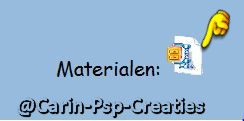
Klik op het zip plaatje om de benodigde materialen te dowloaden zet de zip/rar netjes in de map les1 en pak het daarin uit.
Je snapt denk ik wel dat als je les2 download dat je die dan in de map van les2 gaat plaatsen.
Zo dan gaan we nu een lesje maken.
In deze les zijn geen filters gebruikt.

Neem de liniaal mee als aanwijzer
1
Ga boven in je balk naar Bestand klik erop met linker muisknop en kies voor Openen.
Zoek nu in je map les1 het plaatje paddestoelen.jpg op.
2
Dit plaatje is veel te groot daarom gaan we het verkleinen.
Rechts onderin je balk kan na het woordje afbeelding het aantal pixels zien. (in dit geval 3000x4000).
![]()
Ik wil het plaatje 500 pixels hoog hebben.
Ga boven in je balk naar Afbeelding/Formaat wijzigen.
Het komt ook heel vaak voor dat het op percentage gedaan wordt maar dat kom je vanzelf tegen.
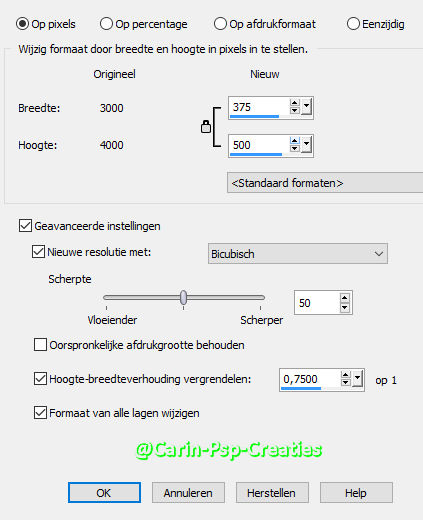
Zo dat is een stuk kleiner.
We moeten de afbeelding wel weer wat scherper gaan zien.
Ga boven in je balk naar Aanpassen/Scherpte/Verscherpen.
3
Neem je gereedschap pipet (zit links aan de zijkant van je psp).
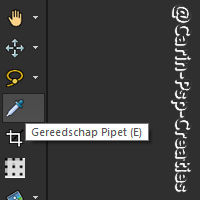
Klik nu met je linkermuis op een rode kleur van de paddestoel (links is voorgrondkleur).
Klik vervolgens met rechtermuis op een groene kleur van het plaatje (rechts is achtergrond.kleur).
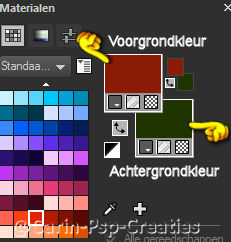
4
Ga boven in je balk naar Afbeelding/Randen toevoegen ga met je muis naar de kleur klik met je rechtermuis erop.
Dan zie je dit.
Klik op het vlakje waar het handje bij staat.
Dan zie je het grote gele vlak in de rode kleur veranderen.
Zet vervolgens de instellingen zoals hieronder.
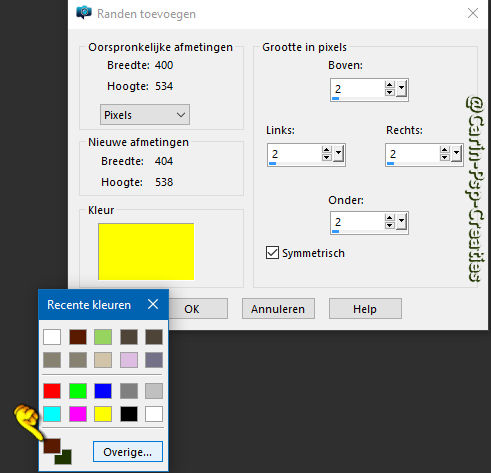
5
Ga boven in je balk naar Afbeelding/Randen toevoegen.
Handel hetzelfde als in punt 3 en kies nu voor de achtergrondkleur.
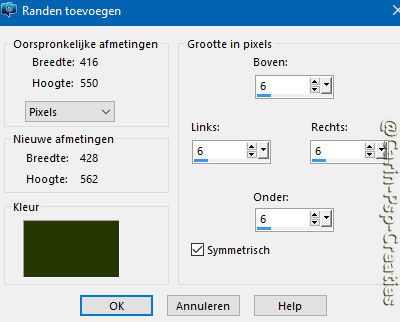
6
Ga boven in je balk naar Afbeelding/Randen toevoegen.
Kies voor de voorgrondkleur.
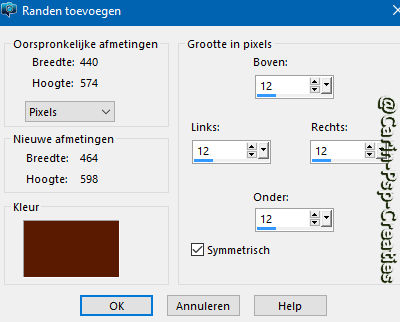
7
Ga boven in je balk naar Afbeelding/Randen toevoegen.
Kies voor de achtergrondkleur.
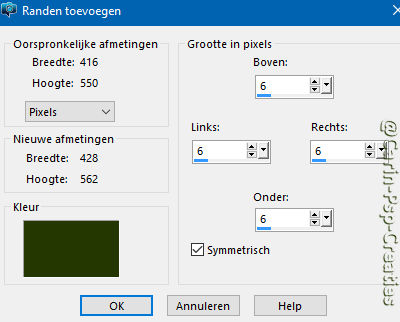
Plaats je watermerk op je werk (of ergens klein je naam of initialen).
8
Nu gaan we dit werkje opslaan.
Boven in de balk zie links boven JPG staan.

Klik op jpg.
Dan opent zich een scherm zet het zoals hieronder en klik op ok.
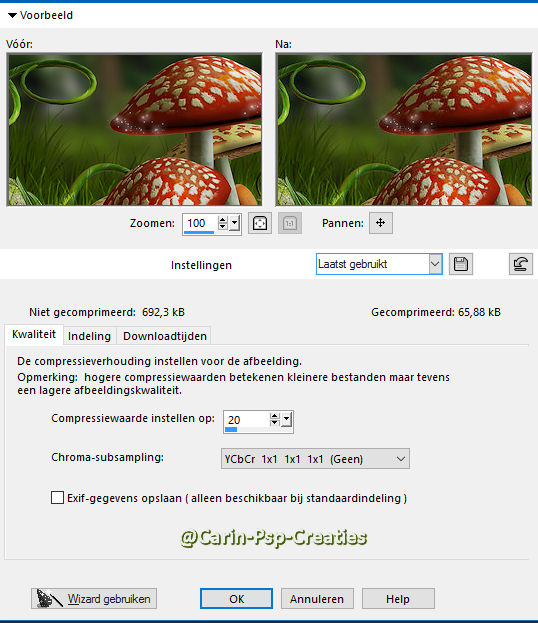
Er komt weer een scherm zoek nu eerst je map les1 op.
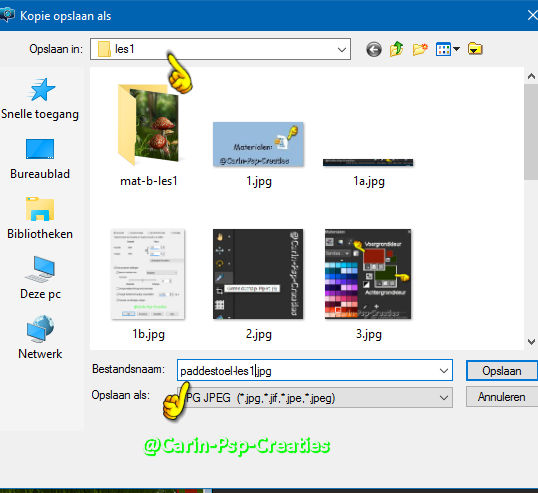
Geef je werkje dan de naam paddelstoel-les1.jpg.
Zo dan heb je je eerste werkje klaar.
2-7-2016
Carin
Mochten mijn lessen op andere lessen lijken dan rust dit op toeval.
Al de tutorials zijn door mij bedacht en geschreven.
Niets van mijn lessen mag worden uitgegeven als eigen werk.
Copyright geldt ook voor de materialen die voor deze lessen zijn gebruikt, laat de bestandsnamen en watermerken van de makers van de tubes intact mochten er onverhoopt en tube bij zitten waarvan de maker niet bekent is en de maker ziet hem toevallig wil je mij dan een seintje geven zodat we alsnog credit voor de tubes kunnen geven.
***Respecteer elkaars werk.***
Vind je het leuk om mijn lessen te linken vraag even toestemming of heb je een vraag,
stuur me dan even een Email vergeet niet een link van je club of groep erbij te zetten.
Ik hoop dat je veel plezier zult hebben met het maken van de les.
Carin-Psp-Creaties

